Audio Compressor ist ein leistungsstarkes Tool zum effizienten Komprimieren von Audiodateien ohne nennenswerten Verlust der Klangqualität. Unabhängig davon, ob Sie MP3-Dateien verkleinern oder die Größe von Audiodateien reduzieren müssen, um sie leichter teilen zu können, bietet diese Software eine benutzerfreundliche Oberfläche und erweiterte Funktionen, die Ihren Anforderungen gerecht werden.
Teil 1: Erste Schritte
Klicken Sie zunächst auf die Download-Schaltfläche unten, um den Audio Compressor herunterzuladen und für Ihren Windows-PC zu installieren.
Starten Sie nach der Installation die Software und gehen Sie zur Registerkarte „Weitere Tools“. Suchen Sie „Audio Compressor“ und öffnen Sie es.

Teil 2: So komprimieren Sie Audiodateien mit Audio Compressor
Schritt 1: Fügen Sie eine Audiodatei hinzu
Sobald Sie den Audiokompressor geöffnet haben, können Sie die Audiodatei, die Sie komprimieren möchten, ganz einfach importieren.
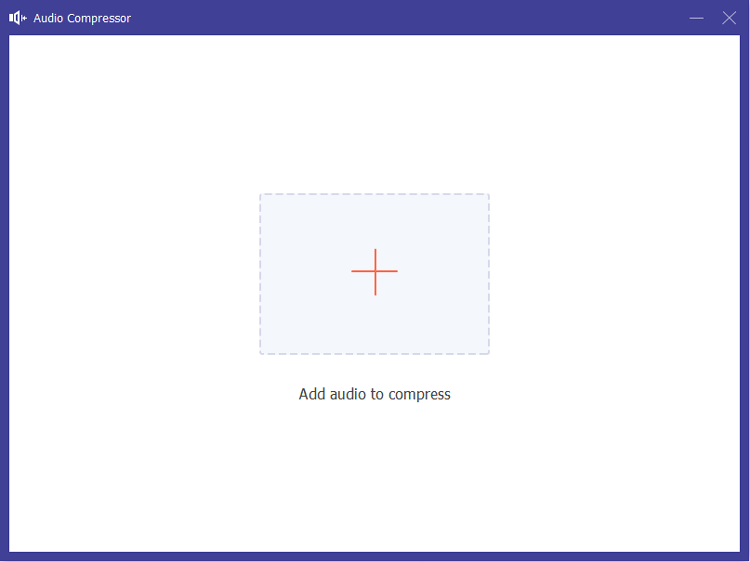
Schritt 2: Passen Sie die Dateigröße an
Sie können die Dateigröße einfach mit dem Schieberegler anpassen und so die Komprimierungsstufe präzise steuern.
Darüber hinaus haben Sie die Flexibilität, den Dateinamen, das Ausgabeformat, den Audiokanal, die Abtastrate und die Bitrate nach Ihren Wünschen zu ändern.
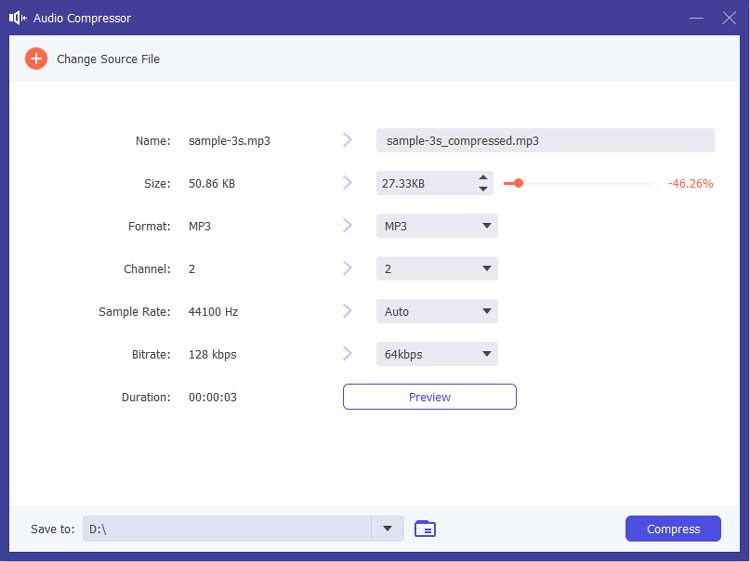
Schritt 3: Vorschau und Optimierung Ihres Audios
Nachdem Sie Ihre Anpassungen vorgenommen haben, klicken Sie auf die Schaltfläche „Vorschau“, um den Ton anzuhören. Mit dieser Funktion können Sie sicherstellen, dass die Klangqualität Ihren Erwartungen entspricht, bevor Sie die Komprimierung abschließen.
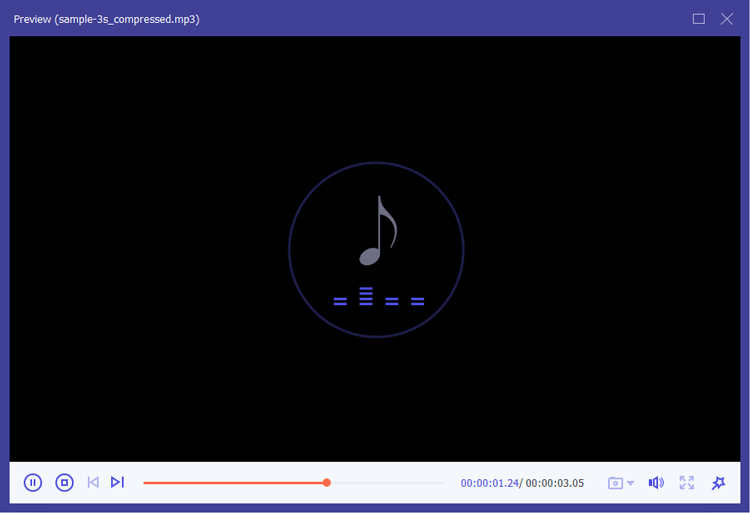
Nutzen Sie während der Vorschau die Bearbeitungsfunktion, um Ihr Audio noch weiter zu verbessern. Mit der Verzögerungsfunktion können Sie die Lautstärke anpassen, den Ton verstärken oder sogar Synchronisierungsprobleme beheben.
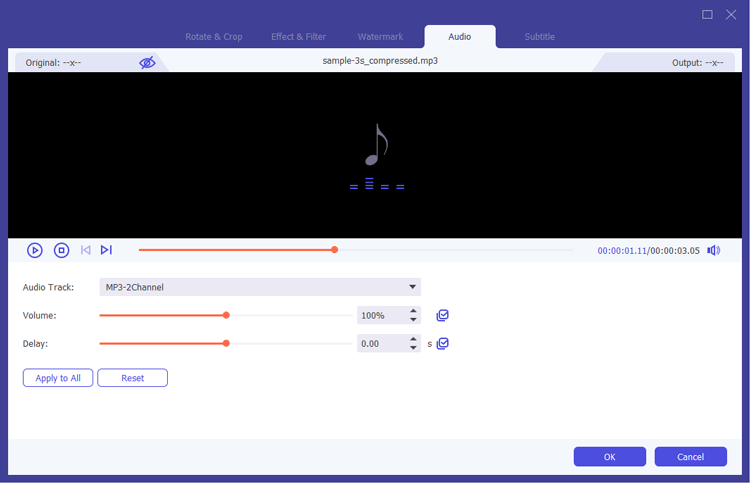
Schritt 4: Komprimieren und speichern Sie Ihre Audiodatei
Wenn Sie mit den Einstellungen und der Vorschau zufrieden sind, bestätigen Sie den Speicherpfad für Ihre komprimierte Audiodatei. Klicken Sie auf die Schaltfläche „Komprimieren“, um den Komprimierungsvorgang zu starten.
Der Audiokompressor reduziert effizient die MP3-Dateigröße und sorgt gleichzeitig für eine optimale Audioqualität, sodass Sie Ihre Audiodateien problemlos teilen oder speichern können.
Abschluss
Audio Compressor ist ein unschätzbares Werkzeug für alle, die die Größe von Audiodateien effektiv verwalten möchten. Mit seinen intuitiven Funktionen können Sie MP3-Audiodateien komprimieren, ihre Größe verringern und die Klangqualität verbessern – alles in einer praktischen Anwendung.





























































